Índice da página
Sobre o autor
Tópicos quentes
Escrito em 22/08/2019
CONTEÚDO DA PÁGINA:
Wsappx causa alto uso de disco e CPU
O que é Wsappx? O Wsappx é um processo executado em segundo plano no seu computador Windows 10/8 como parte da Windows Store e do aplicativos de Universal Windows Platform. Ele é usado para instalações, atualizações e desinstalação de aplicativos da Loja, portanto, depois de instalar todas as atualizações, você não precisa delas. Mas às vezes você pode enfrentar situações em que você acha que esse processo está usando alto disco, CPU ou memória.
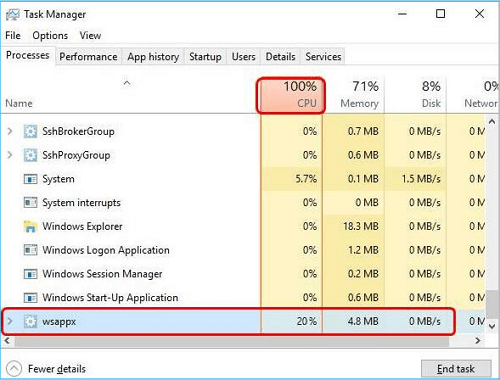
Quando você vê o wsappx ocupando grande parte do uso da CPU ou do disco, em alguns casos, você verá que o wsappx (2) ou wsappx (3) ocupa alto uso do disco, o que você faria para corrigir o problema de uso de disco e CPU alto wsappx no Windows 10 e acelerar o seu PC?
Pelo que sabemos, esse é um problema comum no Windows. Temos algumas soluções eficazes para ajudá-lo a sair dessa situação.
Solução 1. Desativar a Windows Store por meio da Política de Grupo Local
- Pressione a tecla Windows + R e digite gpedit.msc e clique em OK.
- Siga o caminho: Política do Computador Local >> Configuração do Computador >> Modelos Administrativos >> Componentes do Windows >> Armazenamento.
- Clique com o botão direito do mouse em Desligar o aplicativo Armazenamento e clique em Editar.
- Altere o status para Ativado. Clique em Aplicar e OK para salvar e sair.
- Reinicie o computador para que a alteração entre em vigor.
Após os passos acima, você pode iniciar o seu PC para verificar se esta solução funciona ou não. Se esta solução não corrigir o problema, por favor, siga as soluções abaixo.
Solução 2. Verificar seu disco e limpar arquivos indesejados
Para aqueles que obtiveram este problema muito recentemente, a verificação de disco deve ser levada em conta.
A fim de resolver perfeitamente este caso, precisamos de uma ferramenta gratuita para nos ajudar - ferramenta de partição gratuita da EaseUS. Esta ferramenta profissional pode ajudar a realizar este trabalho, e aqui está o detalhe:
Passo 1. Abra o EaseUS Partition Master no seu computador. Em seguida, Na seção Gerenciador de Partição, localize o disco, clique com o botão direito do mouse na partição que deseja verificar e escolha "Avançado" >"Verificar Sistema de Arquivo".

Passo 2. Na janela Verificar Sistema de Arquivo, mantenha a opção "Tente corrigir os erros se forem encontrados" selecionada e clique em "Iniciar".
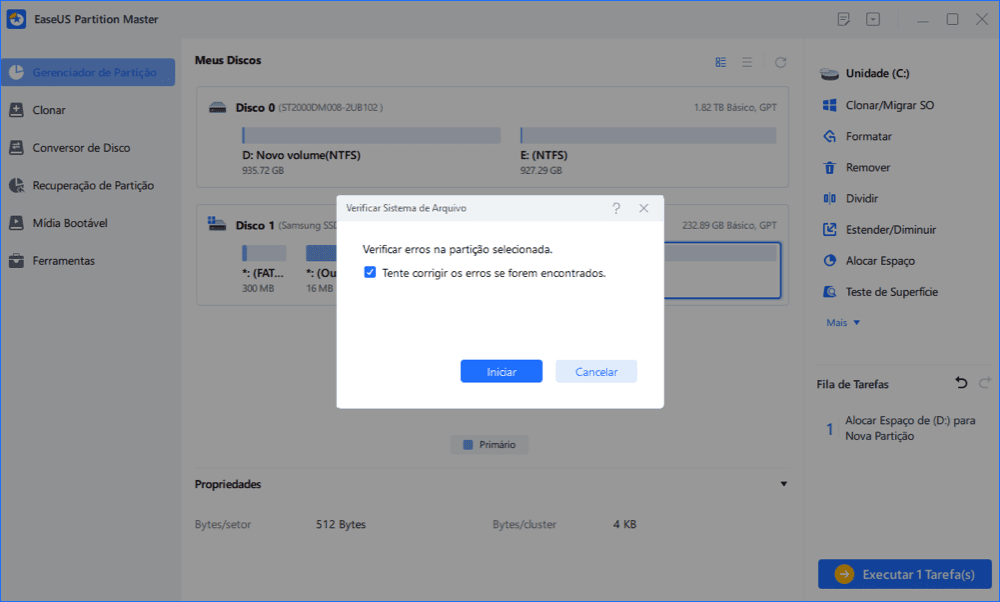
Passo 3. O software começará a verificar o sistema de arquivos da partição no disco. Quando terminar, clique em "Finalizar".

Em seguida, você pode limpar os arquivos indesejados depois de verificar o erro do disco. Quando você concluir todas as etapas, reinicie o Windows 10. Vá para o Gerenciador de Tarefas para ver se o uso de disco do wsappx é normal.
Solução 3. Digitalizar seu computador para verificar vírus
A maioria das pessoas ignora que, em certos casos, esse problema é causado por vírus ou infecção por malware. Se você não verificou completamente o seu sistema com um programa antivírus, faça isso agora.
Quando a verificação completa terminar, remova todos os programas supersticiosos do seu PC. Em seguida, reinicie o computador para ver se há alguma alteração.
Muita situação pode causar o problema de uso de disco e CPU alto wsappx. Se você ainda não encontrou soluções efetivas, entre em contato conosco. Nunca hesite em nos deixar ajudá-lo.
Como podemos te ajudar
Sobre o autor
Escrito por Rita
"Espero que minha experiência com tecnologia possa ajudá-lo a resolver a maioria dos problemas do seu Windows, Mac e smartphone."
Revisão de produto
-
I love that the changes you make with EaseUS Partition Master Free aren't immediately applied to the disks. It makes it way easier to play out what will happen after you've made all the changes. I also think the overall look and feel of EaseUS Partition Master Free makes whatever you're doing with your computer's partitions easy.
Leia mais -
Partition Master Free can Resize, Move, Merge, Migrate, and Copy disks or partitions; convert to local, change label, defragment, check and explore partition; and much more. A premium upgrade adds free tech support and the ability to resize dynamic volumes.
Leia mais -
It won't hot image your drives or align them, but since it's coupled with a partition manager, it allows you do perform many tasks at once, instead of just cloning drives. You can move partitions around, resize them, defragment, and more, along with the other tools you'd expect from a cloning tool.
Leia mais
Artigos relacionados
-
Resolvido: Gerenciador de janelas da área de trabalho consumindo muita memória
![author icon]() Jacinta 2025/08/26
Jacinta 2025/08/26 -
Laptop Lenovo preso na tela da Lenovo? 9 soluções fáceis aqui!
![author icon]() Leonardo 2025/10/05
Leonardo 2025/10/05 -
Pouco espaço em disco mas nada para excluir [Guia completo]
![author icon]() Leonardo 2025/08/26
Leonardo 2025/08/26 -
Como ler o número de série do cartão SD [guia passo a passo]
![author icon]() Leonardo 2025/08/26
Leonardo 2025/08/26
Temas quentes em 2025
EaseUS Partition Master

Gerencie partições e otimize discos com eficiência








